Для перезачета оценок при переводе студента с одного учебного плана на другой, либо из другого вуза, предназначена обработка «Перезачет оценок».
Для этого на начальной странице 1С: Университет ПРОФ откройте «Рабочий стол деканата», рис. 1.
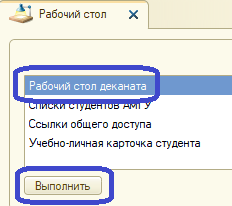
Рис. 1
В открывшемся окне выберите «Перезачет оценок, рис. 2.

Рис. 2
Окно «Перезачет оценок» состоит из:
- слева список студентов, для которых производится перезачет,
- в центре дисциплины нового учебного плана,
- справа дисциплины старого учебного плана, рис. 3.
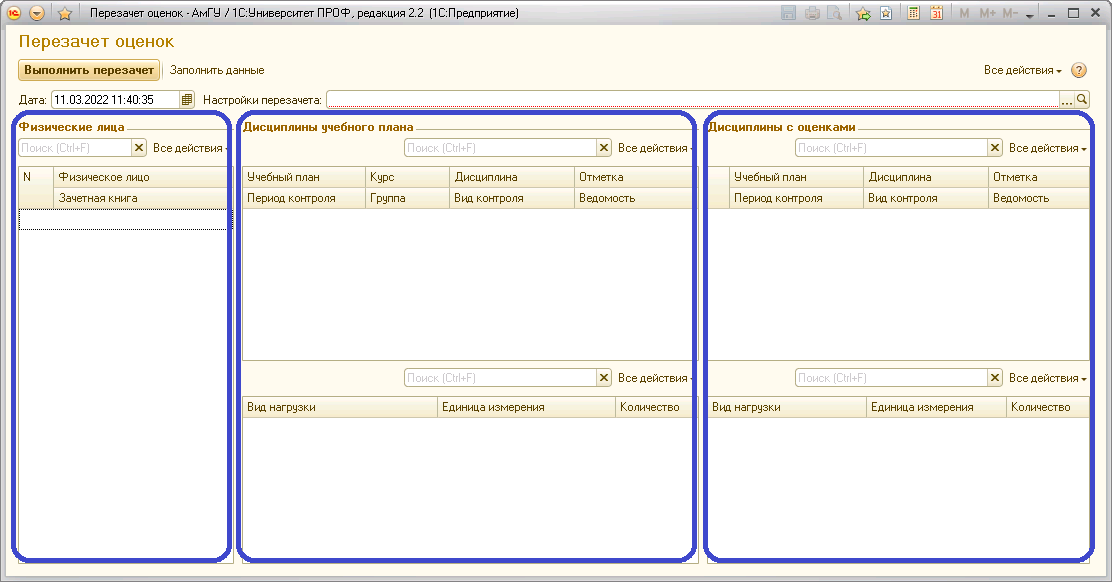
Рис. 3
В первую очередь необходимо заполнить поле «Настройки перезачета». Нажмите значок «...», чтобы открыть справочник «Настройки перезачета оценок», рис. 4.
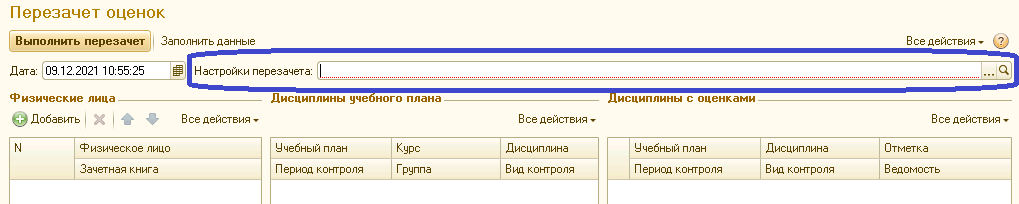
Рис. 4
Двойным щелчком левой кнопки мыши выберите «Перезачет», рис. 5.
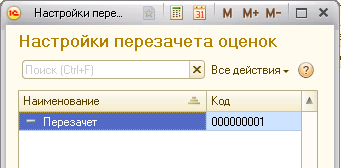
Рис. 5
После этого необходимо указать в левой части формы обработки одного или нескольких студентов, для которых производится перезачет. Заполнение производится с помощью кнопки «Подбор».
Для поиска одного студента удобнее воспользоваться поиском по ФИО. Для переноса студента(ов) в перезачет, нажмите на имя правой кнопкой мыши, далее «Выбрать». Студент(ы) отобразится(ятся) в разделе «Выбранные физические лица». Затем нажмите «Перенести», рис. 6.
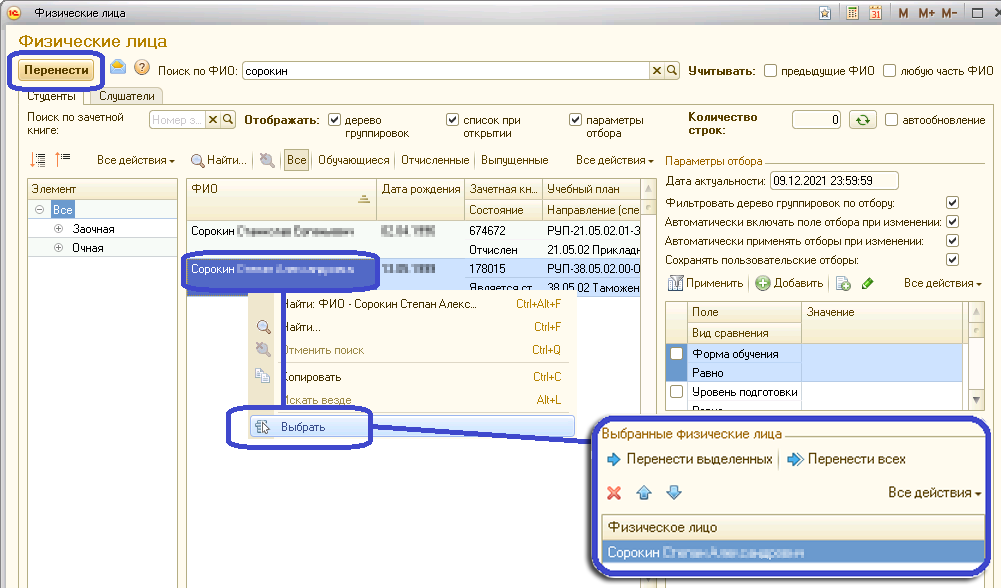
Рис. 6
Выбранные студенты перенесутся в левую часть обработки «Перезачет оценок».
Далее необходимо нажать кнопку «Заполнить данные», рис. 7.
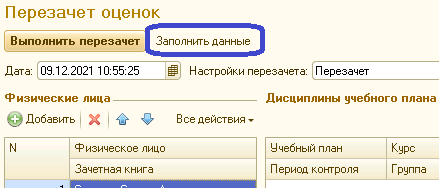
Рис. 7
В результате в перезачет будут перенесены данные из текущих учебных планов студентов.
При выделении определенного студента в центральной табличной части отображается перечень дисциплин, по которым, согласно текущему учебному плану, студент должен сдать те или иные виды контроля, рис. 8.
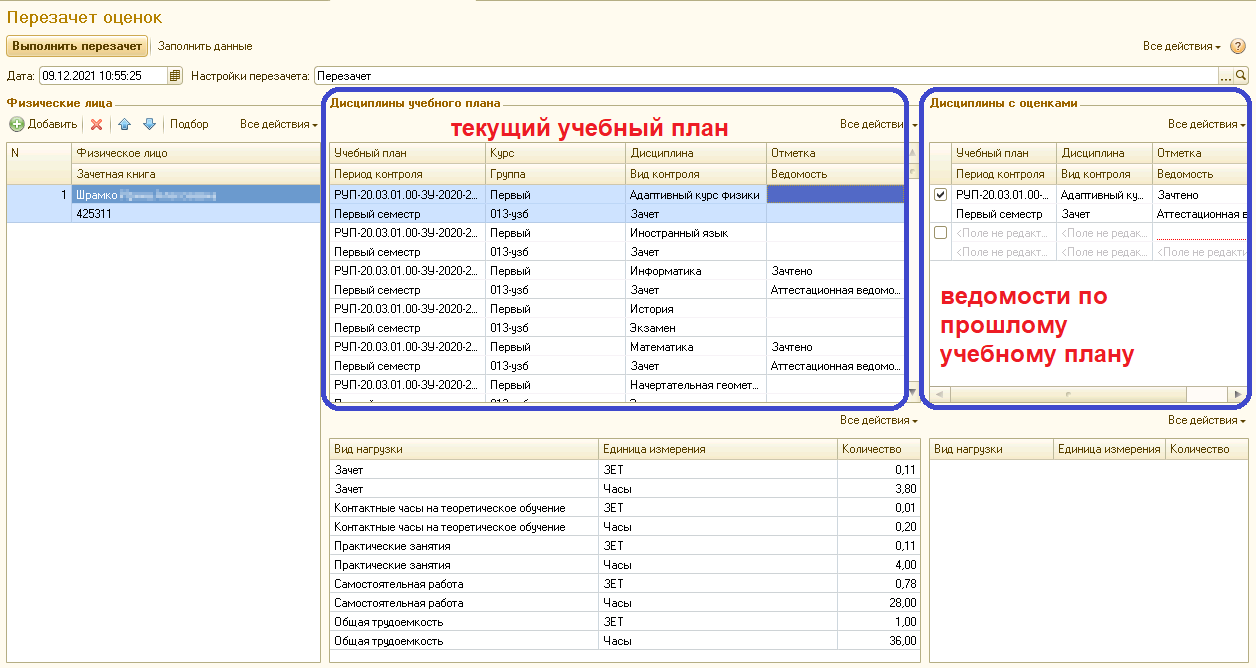
Рис. 8
Для каждой дисциплины в верхней центральной табличной части доступны следующие данные:
- ссылка на учебный план, согласно которому изучается дисциплина;
- период контроля, по итогам которого проводится контроль;
- курс, на котором сдается контроль по той или иной дисциплине;
- группа, в составе которой обучается выделенный студент;
- наименование дисциплины;
- вид контроля по дисциплине;
- отметка по дисциплине и ссылка на документ «Ведомость», содержащий данную отметку (если студент уже получил отметку по дисциплине, соответствующие поля будут заполнены автоматически на основании данных из документа «Ведомость»).
Если выделить какую-либо строку в центральной верхней табличной части формы обработки, то в нижней табличной части отобразится информация об общей трудоемкости данной дисциплины согласно учебному плану, а также о количестве учебной нагрузки, которая приходится на различные виды контроля и нагрузки по данной дисциплине (в часах и ЗЕТ), рис. 9.
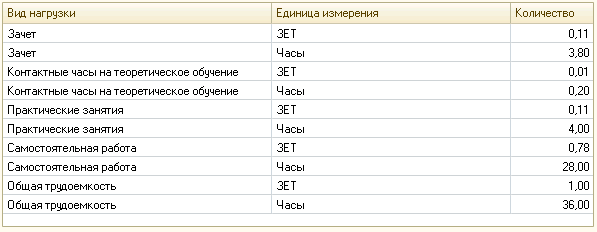
Рис. 9
Правая нижняя табличная часть дублирует центральную нижнюю табличную часть.
При выделении любой строки в центральной верхней табличной части в правой верхней табличной части отображаются:
- пустая строка, в которой можно внести оценку в поле «Отметка»; для редактирования доступно только это поле, остальные должны оставаться пустыми. Ручное заполнение поля «Отметка» производится в том случае, если для студента не создана ведомость по данному виду контроля и по данной дисциплине, например, при переводе из другого вуза, рис. 10.

Рис. 10
- если для студента ранее были созданы ведомости с оценками по данному виду контроля по данной дисциплине (например, при обучении на другом направлении подготовки согласно другому учебному плану), то в табличной части в дополнение к пустой строке отобразится строка с информацией из ранее созданной ведомости: учебный план, согласно которому изучалась дисциплина, наименование дисциплины, период и вид контроля, отметка и ссылка на документ «Ведомость», рис. 11.

Рис. 11
Чтобы выполнить перезачет оценок, требуется в правой верхней табличной части обработки отметить «галочкой» нужную строку (с существующей ведомостью, или заполнить пустую строку), рис. 12.

Рис. 12
Далее после заполнения всех нужных дисциплин необходимо нажать кнопку «Выполнить перезачет», рис. 13.
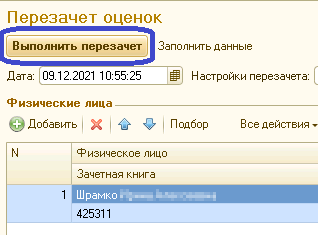
Рис. 13
В центральной верхней части формы появятся созданные ведомости, рис. 14.
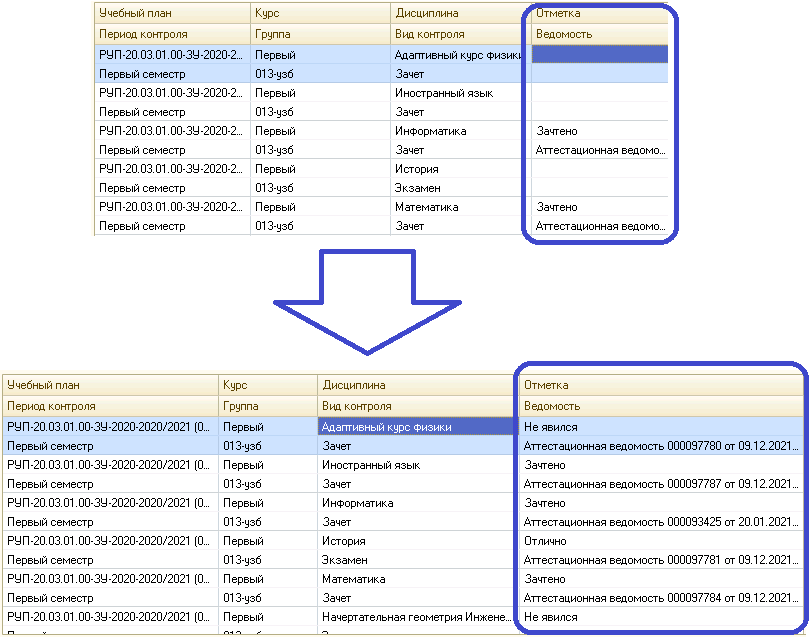
Рис. 14
Например, студент перевелся на другую специальность внутри вуза. И у него уже существует ведомость по дисциплине «Иностранный язык», первый семестр. При перезачете оценок система на основании существующей ведомости создаст новую с новым учебным планом, рис. 15.
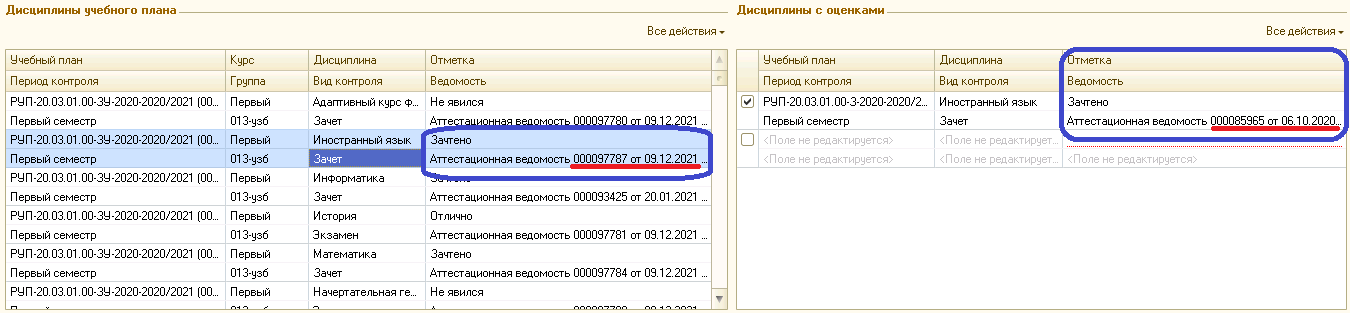
Рис. 15
Для данной дисциплины существовала ведомость от 06.10.2020, рис. 16.
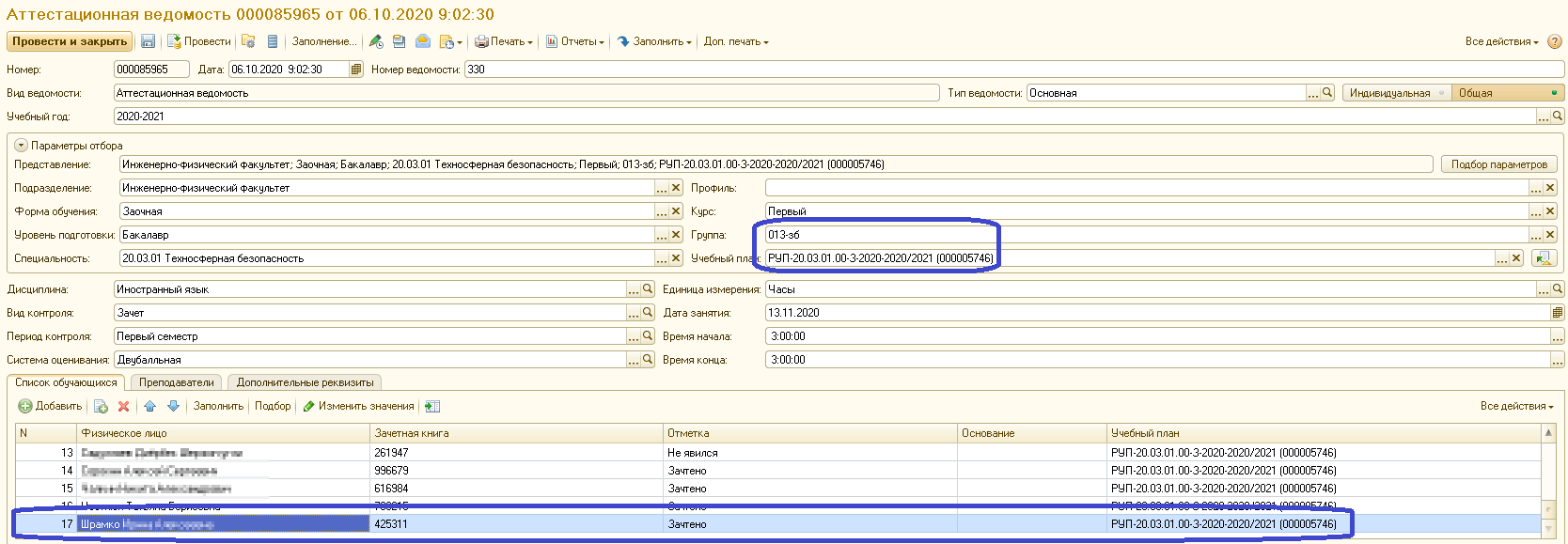
Рис. 16
На ее основании система создала ведомость с типом «перезачет» с настройками текущего учебного плана, рис. 17.
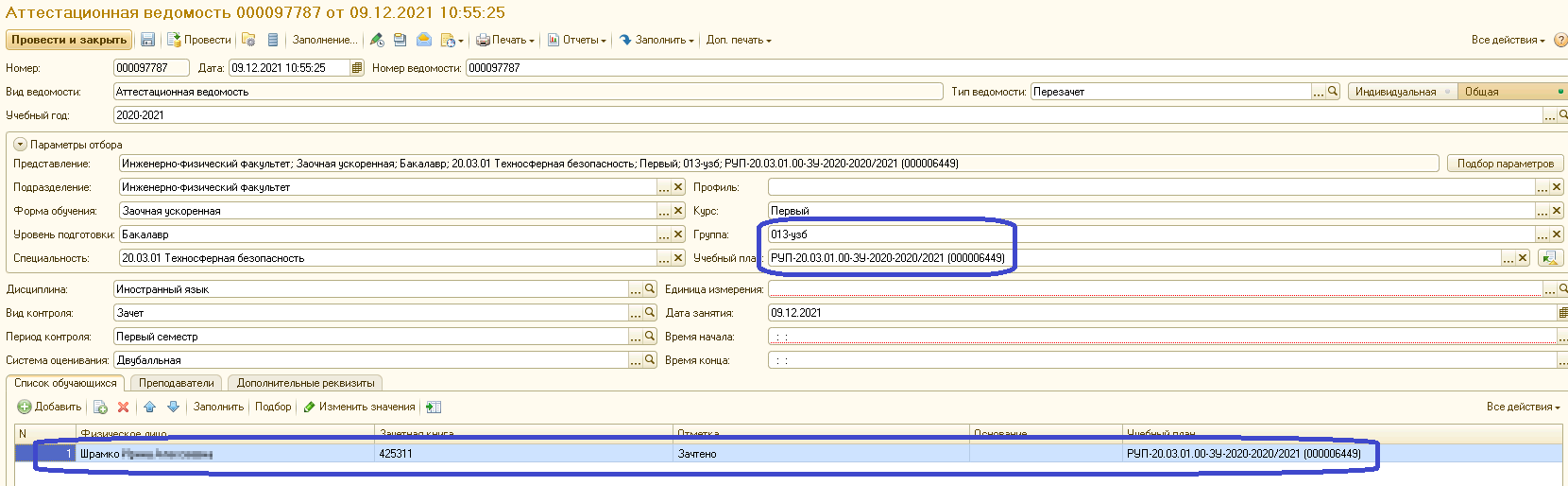
Рис. 17
В карточке физлица в разделе «Успеваемость» появилась отметка из новой ведомости, рис. 18.
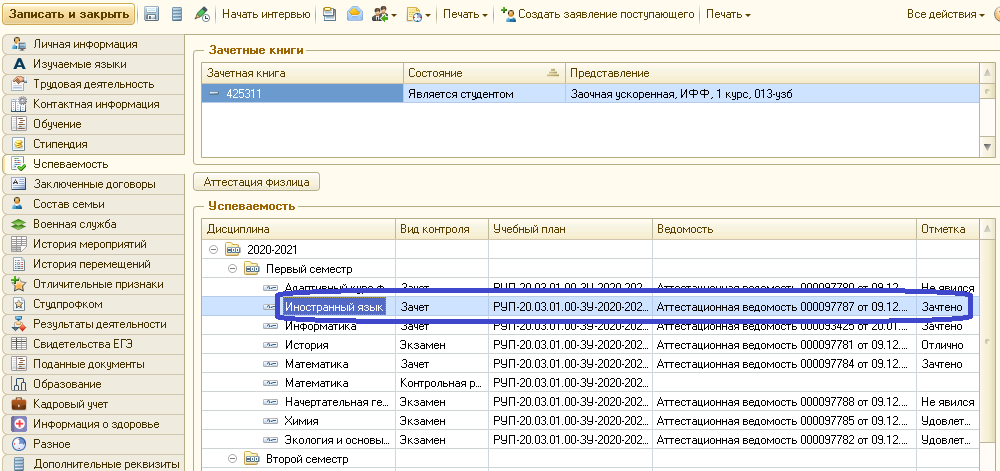
Рис. 18